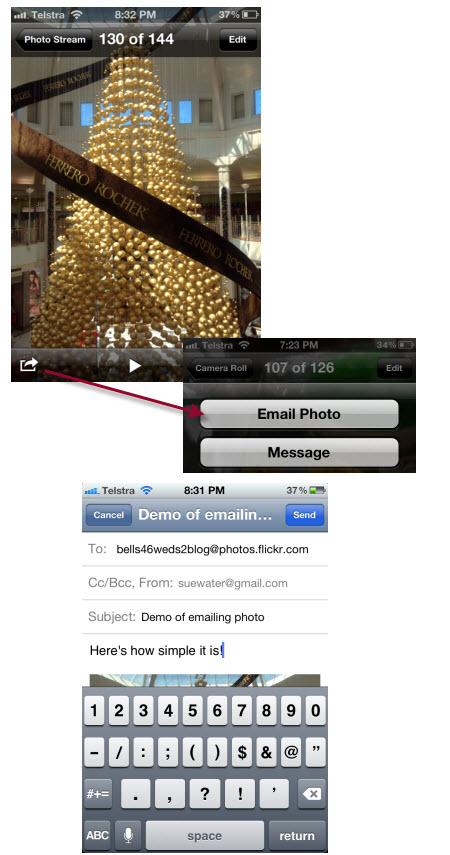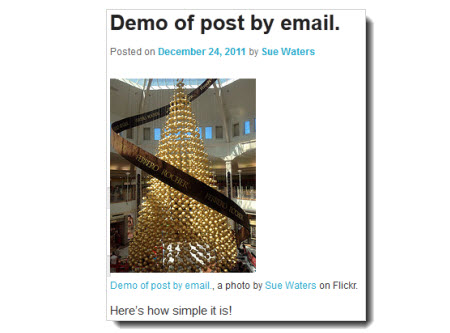スマートフォンカメラの大幅な改善とモバイルデ
ここでは、あなたがそれを行うことができますいくつかの異なる方法です!
ブログアプリの使用
スマートフォン、ipad、androidタブレットで利用可能なブログアプリの広い範囲があります。
使いやすさと機能性の点でかなり異なります。 あなたはここでiPadのブログアプリの私たちのレビューを読むことができます。
個人的に私は彼らが信頼性の面で異なることができます発見しました–以前はうまく動作するアプリは突然問題を経験することができます(しかし、私は私のアプリに接続されているブログの多くを持っているので、多分それは私ですか?).
画像をすばやくアップロードするための最良の選択肢は、おそらく無料でダウンロードできるWordPressアプリです。
任意のブログアプリを使用できるようにするには、まずXML-RPCを有効にする必要があります。
XML-RPCはEdublogで自動的に有効になります。組織ブログEdublogs Proブログを使用している場合、またはEdublogs Proブログを使用して追加機能が有効になっているブログを使用している場合。
Edublogs Campus(そして最も可能性の高いWordPress)ブログを使用している場合は、設定>書き込みでブログダッシュボード内のXML-RPCを有効にする必要があります。
無料でXML-RPCを有効にすることはできませんEdublogs.org ブログ…
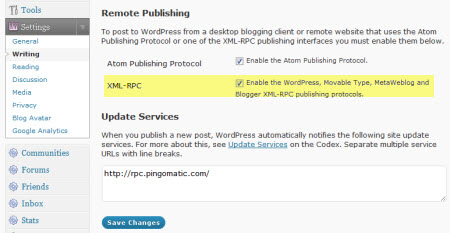
任意のアプリにあなたのブログを追加するときは、あなたのEdublogsやキャンパスのブログのための自己ホストWordPressのブログオプションを選択する必要が
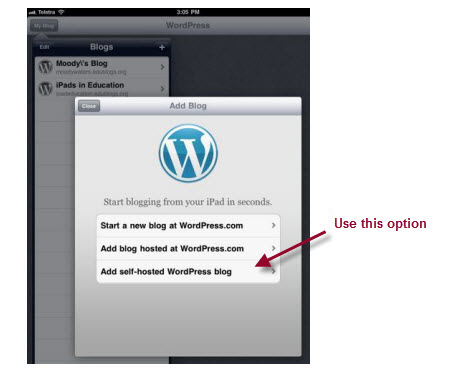
以下は、あなたを助けるためにポストインターフェイスの簡単な概要です。
あなたがする必要があるのは、あなたのポストに画像を挿入するには、画像を追加をクリックするだけです。

モバイルwebブラウザの使用
iPadのwebブラウザを使用して、ブログダッシュボード内で直接投稿を書くことができます。
ほとんどの部分は、次のことに注意する必要があることを除いて、すべてがかなりうまく動作します:
- ビジュアルエディタはiPadではサポートされていないため、HTML編集モードを使用してのみ書くことができます。
- ほとんどのモバイルブラウザは画像のアップロードをサポートしていないため、iCab mobileのようなブラウザを使用する必要があります。 Android上でwebブラウザを使用して画像をアップロードすることはできません。
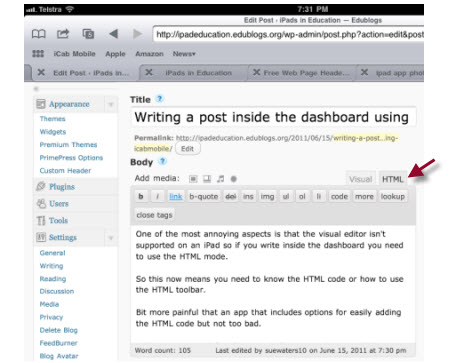
ただし、iCab mobileを使用して画像を挿入するにはまだトリックがあります。
ここにあなたがする必要があるものがあります:
- “画像の追加”アイコンをクリックします
- 画像を選択してアップロードします
- アップロードした画像の横にある表示をクリックします
- リンクURLをコピーします
- ウェブブラウザのツールバーに戻るをクリックして投稿に戻ります
- “img”をクリックしてリンクURLを貼り付けます
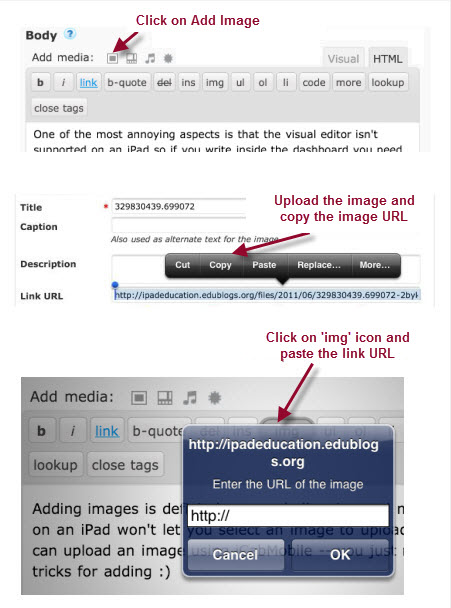
Flickrを使用して電子メールで投稿
Flickrを使用してブログに電子メールで投稿することは、Flickrを使用している場合は本当にクールで簡単です。 これは、あなたが外出しているときや、複数の学生がクラスのブログに投稿している場合には、本当に便利なオプションです。
あなたがする必要があるのは、最初にあなたのブログに電子メールでアップロードするためにあなたのFlickrアカウントを設定するだけです。
それは次のように簡単です:
1。 Flickrアカウントにログインします。
2. アカウントの下にある[共有と拡張]タブに移動します。
3. [その他のサイト]をクリックし、[WordPress]を選択します。
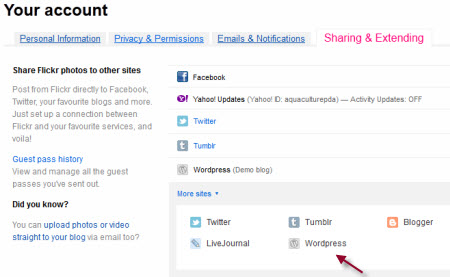
4. ブログの詳細を追加し、”次へ”をクリックします。

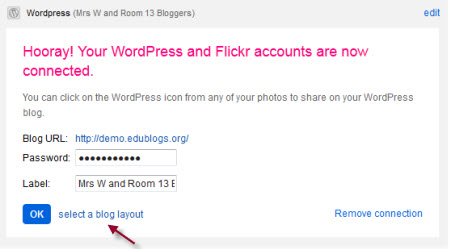
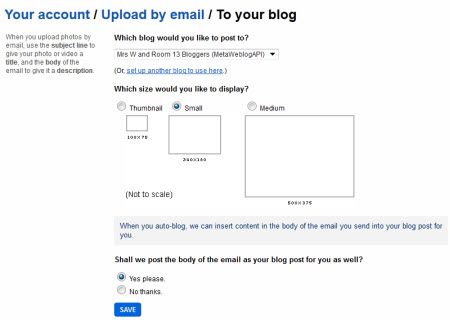
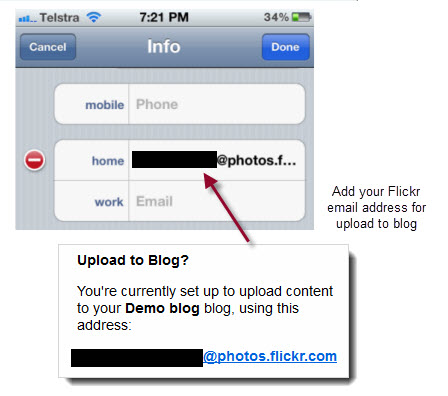
- ヒント: メール内の画像の上に書かれたテキストのみがFlickrとあなたのブログに投稿されます。